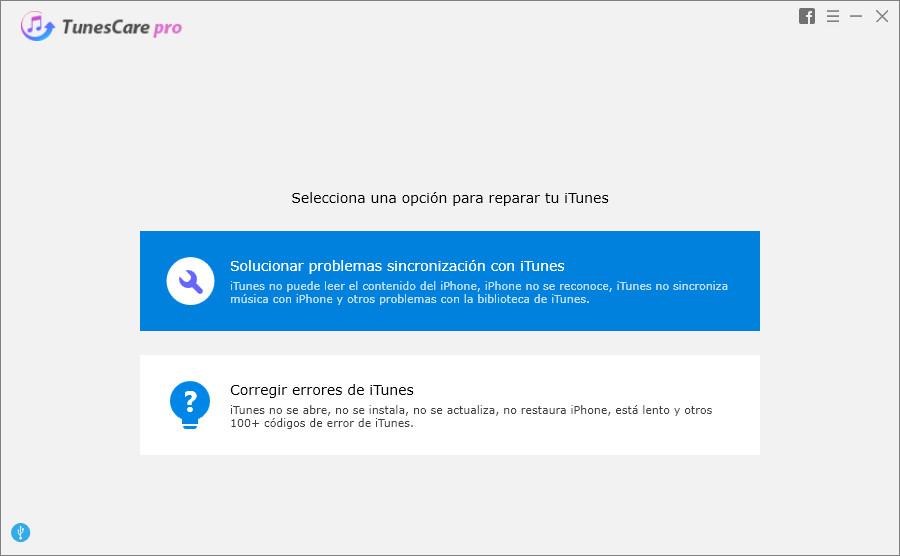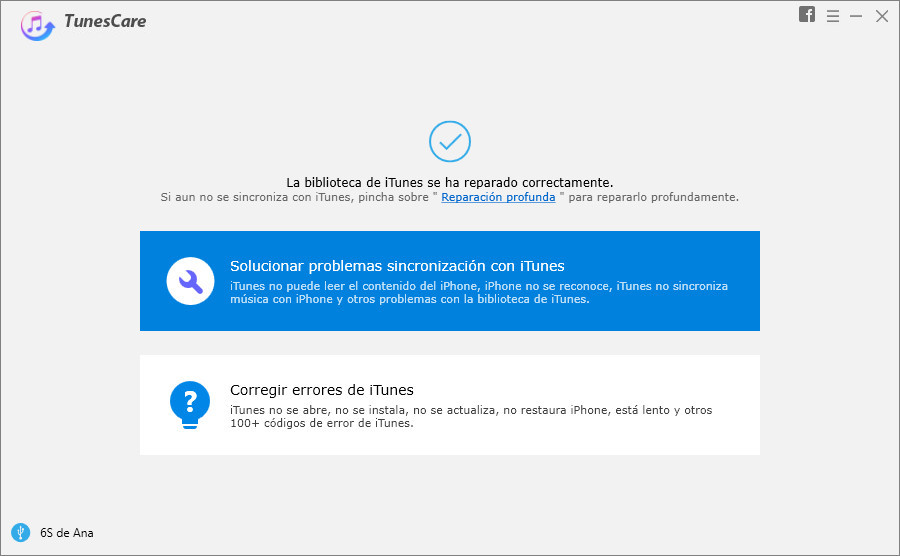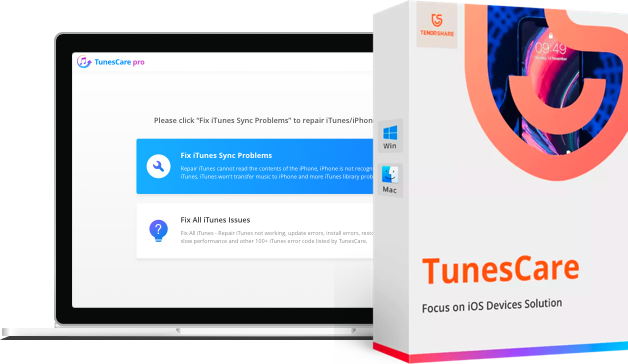Cómo reparar el error que no se puede leer el archivo itunes library.itl para Windows/Mac
por José Manuel Actualizado el 2024-04-22 / Actualizado para Trucos iTunes
Mi versión no sirve porque es muy antigua, así que volví a repetir los pasos para instalar una nueva, y ya lo hecho otras dos veces pero ahora al querer abrir iTunes me dice "el archivo iTunes Library.itl no puede leerse"
El error “no se puede leer el archivo iTunes Library.itl” en ocasiones suele aparecer debido a que la biblioteca de iTunes no funciona y el computador no puede leerla. Esto puede suceder por diferentes motivos, como cambios en el sistema o algún archivo de iTunes que esté dañado. El más común de todos es haber instalado una versión actualizada de iTunes, y al volver a una versión más antigua aparece este error que no permite abrir la aplicación.
Realmente es frustrante no poder acceder a todos los archivos almacenados en la aplicación, pero no hay de qué preocuparse ya que solucionar este problema no es nada complicado. Conoce cómo reparar este error de forma sencilla en el siguiente artículo.
- Parte 1: Forma habitual de arreglar iTunes Library.itl no se puede leer
- Parte 2: Solucionar el error de iTunes Library.itl con Tenorshare TunesCare
- Parte 3: Preguntas frecuentes sobre iTunes
1. Forma habitual de arreglar iTunes Library.itl no se puede leer
Es posible solucionar el error “no se puede leer el archivo iTunes Library.itl” de forma rápida y sencilla, sin importar que tipo de sistema operativo uses, ya sea Windows o iOS.
Para solucionar este problema de la forma común solo es necesario gestionar los archivos de iTunes desde los documentos en la Mac. Para esto debes seguir los pasos a continuación:
- Cierra la aplicación de iTunes en tu computador y dirígete al menú superior. Allí debes seleccionar la opción “Ir” y seguidamente clicar sobre el botón “Ir a la carpeta”.
- Ingresa la siguiente ruta en la barra de búsqueda: /Usuarios/Nombre de usuario/Música/iTunes. Asegúrate de cambiar “Nombre de Usuario” por tu nombre de usuario
En la ventana que aparecerá en la pantalla, ubica la carpeta con el nombre iTunes Library.itl y aquella que se llame iTunes Music Library.xml. Selecciona ambos archivos y haz clic derecho en cualquiera de los dos. En el menú que te aparece cliquea sobre la opción “Mover a la papelera”.

- Sal de esta ventana e inicia iTunes normalmente, la aplicación reconstruirá la biblioteca eliminada. Una vez listo, arrastra todas las canciones que desees hasta la biblioteca de iTunes recién creada. De esta manera estará solucionado el problema “iTunes Library.itl no se puede leer”.
Si en cambio tu computador es Windows, debes dirigirte a la ruta C:\Usuarios\Nombre de usuario\My Music. Recordando siempre cambiar “Mi nombre de usuario” por tu nombre de usuario. Seguidamente, realiza los pasos explicados anteriormente para poder reparar este error.
2. Solucionar el error de iTunes Library.itl con Tenorshare TunesCare
Si después de llevar a cabo el método anterior aún sigue saliendo el error de “iTunes Library.itl no se puede leer” existe otra forma de solucionarlo usando Tenorshare TunesCare .
Se trata de una aplicación diseñada especialmente para solucionar los problemas de sincronización que se puedan presentar con iTunes, tales como:
- Error al leer el contenido de tu iPhone, iPad o iPod.
- La sincronización no se logra comenzar.
- iTunes no reconoce tu dispositivo iOS.
- No puedes pasar la música desde iTunes al iPhone.
De esta manera podrás reparar la biblioteca del iTunes con la aplicación para sincronizar tus datos sin problemas. Para poder solucionar este error usando Tenorshare TunesCare debes ejecutar los siguientes pasos:
- Descarga Tenorshare TunesCare y ejecútalo en tu computador.
Una vez esté listo, conecta tu dispositivo iOS a la PC a través de un cable USB, cuando la aplicación lo detecte selecciona la opción “Solucionar problemas sincronización con iTunes”

Automáticamente se comenzará a reparar la biblioteca dañada y al finalizar ese proceso podrás abrir iTunes y sincronizar tu dispositivo con el computador de manera normal. En tres simples pasos podrás reparar el error “iTunes Library.itl no se puede leer” gracias a Tenorshare TunesCare.

3. Preguntas frecuentes sobre iTunes
Al momento de solucionar este error surgen algunas dudas con respecto a la ubicación de la carpeta de iTunes, la sincronización de la música y el restablecimiento de la biblioteca de la aplicación. Aquí las respondemos:
¿Dónde está la biblioteca de iTunes?
La ubicación por defecto de la carpeta de iTunes Media es en la carpeta de iTunes, para encontrarla debes colocar esta dirección en la barra de búsqueda de documentos: Usuario/Música/iTunes/iTunes Media. Si aún no la consigues puedes hacer lo siguiente:
- 1. Abre la aplicación de iTunes en tu computador.
- 2. En la parte superior en la barra de menú selección “Edición” y luego “Preferencias”.
- 3. Selecciona el apartado “Avanzado”.
- 4. Ahí podrás ver un cuadro donde aparece la dirección exacta de la carpeta de iTunes.
¿Cómo sincronizar mi biblioteca de música con iTunes?
Si te acabas de suscribir a la aplicación de Apple Music lo que debes hacer para acceder a tu biblioteca de música y a todas tus descargas de la aplicación en cualquier dispositivo es lo siguiente:
- 1. Debes asegurarte que tus dispositivos iOS estén actualizados en la última versión. Si eres usuarios de Windows es necesario que tengas la última versión de iTunes en tu computador.
- 2. Debes suscribirte a iTunes Match o Apple Music.
- 3. Inicia sesión en todos tus equipos con el mismo ID de usuario de Apple que utilices en iTunes Match o Apple Music.
- 4. Conecta todos tus dispositivos a una red de internet para que estos se actualicen automáticamente.
¿Cómo restablecer la biblioteca de iTunes?
Es posible restablecer la biblioteca de iTunes a partir de una copia de seguridad, ya sea desde un disco duro externo u otra PC, si lo vas a hacer desde otro ordenador debes tomar en cuenta que es necesario que el mismo tenga instalado la última versión de iTunes. Para restaurar la biblioteca debes hacer lo siguiente:
- 1. Dirígete al disco duro externo y haz clic derecho sobre la carpeta de iTunes y selecciona la opción “Copiar”.
- 2. Ve a los documentos de tu ordenador y busca la ubicación en donde colocarás la biblioteca de iTunes. Clica con el botón derecho y selecciona la opción “Pegar”.
- 3. Abre la aplicación de iTunes mientras mantienes la tecla Mayúscula pulsada.
- 4. Te aparecerá un mensaje que te pide que selecciones la ubicación de la biblioteca de iTunes. Clica en la opción “Seleccionar biblioteca”.
- 5. Elige la ubicación en donde pegaste la biblioteca de iTunes y haz clic en abrir. Una vez dentro debes seleccionar el archivo iTunes Library.itl.
Conclusión
Es realmente frustrante querer acceder a tu música y archivos desde iTunes y que este no se abra debido al error “no se puede leer el archivo de iTunes Library.itl”, por suerte la solución es más rápida de lo que se espera y se puede llevar a cabo fácilmente desde MacOS y Windows siguiendo unos simples pasos.
- Tenorshare TunesCare se dedica a solucionar masivos problemas y errores de iTunes.
- Funciona bastante bien para cuando tu iPhone, iPad o iPod no se sincroniza con iTunes, iTunes no se descarga/instala/actualiza, iTunes no responde, iTunes no se abre,etc.
- Todos los fallos iTunes, una solución completa bastará. Rápido, fácil y seguro. Compatible con iTunes 12.10.